Editor X : Ajouter, gérer et répondre aux commentaires du site
Temps de lecture : 6 min
Editor X passe à Wix Studio, notre nouvelle plateforme pour les agences et les freelances.En savoir plus sur Wix Studio
Vous travaillez en équipe sur un site Editor X ? Utilisez le panneau Commentaires pour gérer le processus de création. Chaque page possède un tableau de commentaires distinct afin de pouvoir laisser des commentaires spécifiques aux autres et leur poser des questions.
Montrez-moi comment accéder au panneau des commentaires
Dans cet article, apprenez à :
Ajouter un nouveau commentaire
Ajoutez un commentaire afin que vos collaborateurs puissent le voir et le résoudre. Vous pouvez soit laisser un commentaire général soit mentionner quelqu'un en l'identifiant.
Si votre commentaire concerne un élément en particulier sur une page, sélectionnez-le puis écrivez votre commentaire. Lorsqu'un collaborateur clique sur ce commentaire, il est redirigé vers l'élément concerné.
Pour ajouter un nouveau commentaire :
- Ouvrez la page correspondante dans votre Éditeur.
- Sélectionnez un point d'arrêt en haut (par exemple, bureau, tablette, mobile).
- En fonction du type de commentaire que vous souhaitez ajouter, suivez les étapes suivantes :
- En lien avec la page : Cliquez sur l'icône Commentaires
 en haut à droite.
en haut à droite. - En lien avec un élément :
- Sélectionnez l'élément concerné.
- Cliquez sur l'icône Commentaires
 juste à côté de l'élément.
juste à côté de l'élément.
- En lien avec la page : Cliquez sur l'icône Commentaires
- Saisissez votre commentaire dans la zone de texte en bas.
Suggestion : Vous pouvez identifier quelqu'un en appuyant sur @ et en saisissant son nom d'utilisateur. - Cliquez sur l'icône Soumettre
 .
.
Suggestion :
Vous pouvez également appuyez sur la touche Entrée de votre clavier pour soumettre un commentaire.
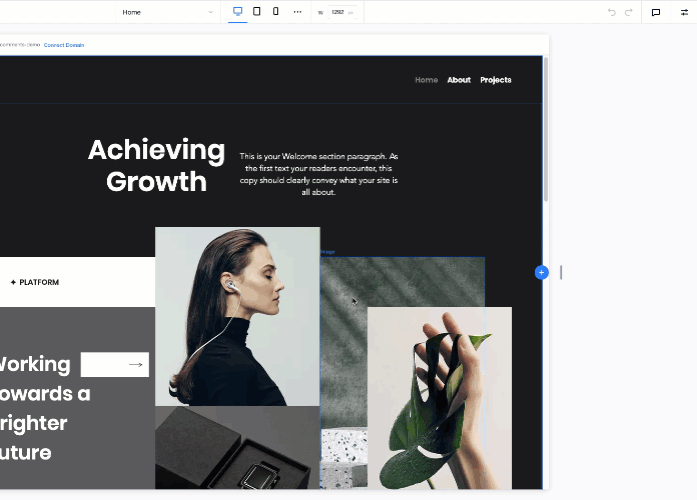
Gérer un commentaire
Après avoir écrit un commentaire, vous pouvez le modifier ou le supprimer s'il n'est plus nécessaire. Lorsque vous supprimez un commentaire, il est supprimé de manière définitive et ne peut être récupéré.
Pour gérer votre commentaire :
- Ouvrez la page correspondante dans votre Éditeur.
- Cliquez sur l'icône Commentaires
 en haut à droite.
en haut à droite. - Survolez le commentaire concerné et cliquez sur l'icône En voir plus
 .
. - Effectuez l'une des opérations suivantes :
Modifier un commentaire
Supprimer un commentaire
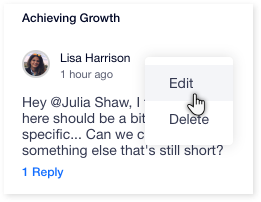
Répondre à un commentaire
Pour répondre à un commentaire :
- Ouvrez la page correspondante dans votre Éditeur.
- Cliquez sur l'icône Commentaires
 en haut à droite.
en haut à droite. - Cliquez sur Répondre sous le commentaire auquel vous souhaitez répondre.
- Saisissez votre réponse dans la zone de texte en bas.
- Cliquez sur l'icône Envoyer
 pour soumettre votre réponse.
pour soumettre votre réponse.
Prochaine étape ?
Vous pouvez marquer le commentaire comme résolu si vous avez fini de le traiter. Survolez le commentaire et cliquez sur l'icône Résolu  .
.
 .
. 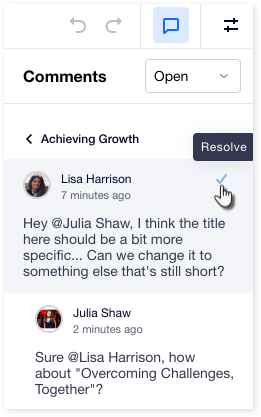
Résoudre et rouvrir un commentaire
Lorsque vous avez fini de gérer un commentaire spécifique, marquez-le comme terminé en le résolvant. Le commentaire se déplace alors dans la file d'attente Résolu où vous pouvez y accéder à tout moment.
Vous pouvez toujours rouvrir une tâche résolue s'il reste des points à gérer. Le commentaire est alors à nouveau déplacé vers la file d'attente Ouvrir afin que vous puissiez continuer à travailler dessus.
Pour résoudre ou rouvrir un commentaire :
- Ouvrez la page correspondante dans votre Éditeur.
- Cliquez sur l'icône Commentaires
 en haut à droite.
en haut à droite. - Selon que vous désirez résoudre ou rouvrir un commentaire, suivez les étapes suivantes :
Résoudre un commentaire
Rouvrir un commentaire résolu
 en haut à droite de l'éditeur X. Cela ouvre le panneau, montrant tous les commentaires liés à la page que vous êtes en train de consulter.
en haut à droite de l'éditeur X. Cela ouvre le panneau, montrant tous les commentaires liés à la page que vous êtes en train de consulter. 

